לפעמים, מסיבות אבטחה או מסיבות אחרות, עליך לחסום תוכנית דרך חומת האש של Windows. כאשר אתה חוסם תוכנית בחומת האש, אין לה גישה לאינטרנט או לרשת המקומית שלך.
חומת האש של Defender ב-Windows 10 עוזרת להגן על המכשיר שלך בכך שהיא מאפשרת לך לציין אילו תוכניות או שירותים יכולים לתקשר עם הרשת או האינטרנט. חסימת תוכנית בחומת האש של Windows היא תרגול שימושי, במקרים שבהם אינך רוצה שתוכנית מסוימת תתעדכן אוטומטית או תשתמש בה משתמשים אחרים.
במדריך זה תמצא הנחיות מפורטות כיצד למנוע מתוכנית לתקשר עם האינטרנט על ידי חסימתה ב חומת האש של Windows.
כיצד לחסום תוכנית דרך חומת האש של Windows 10.
כדי למנוע גישה לאינטרנט של יישום ספציפי ב-Windows 10:
1. נווט אל לוח בקרה שנה את 'הצג לפי' ל'סמלים קטנים' ופתח את ה חומת האש של Windows Defender.
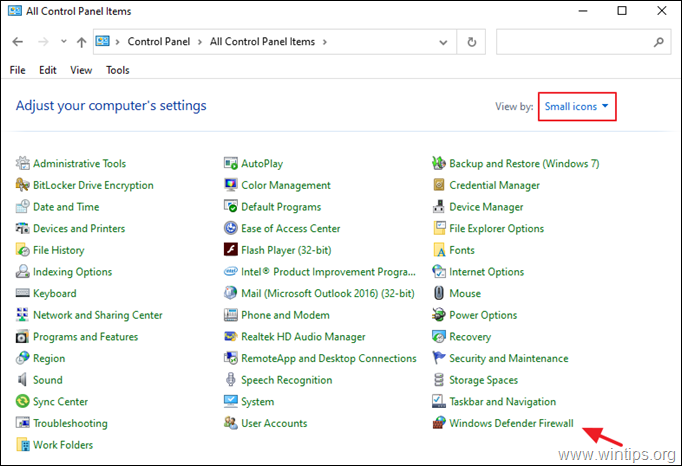
2. בלוח הבקרה של חומת האש של Windows Defender, לחץ על הגדרות מתקדמות.
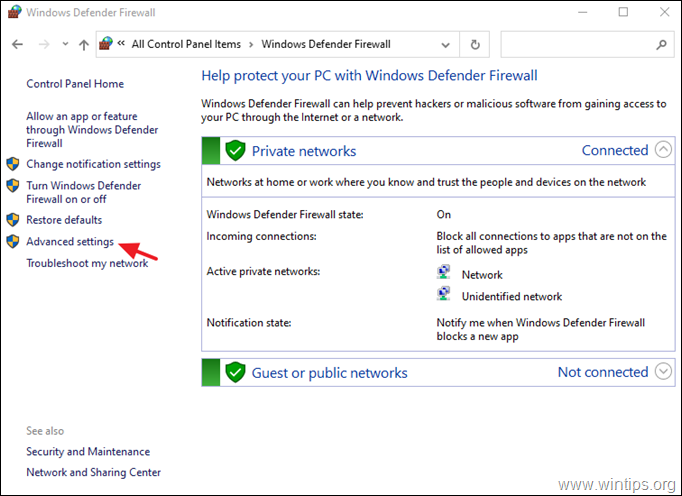
3. בחר כללים יוצאים ולחץ חוק חדש.
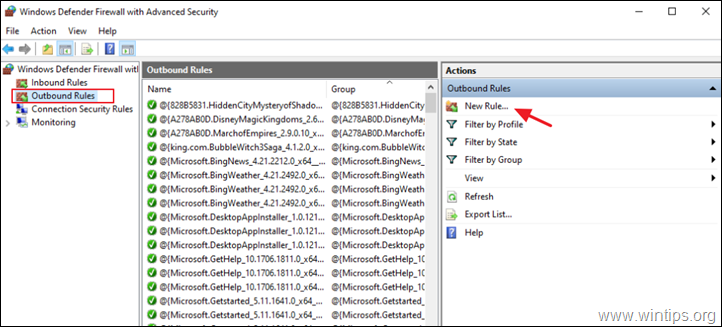
4. ב'סוג כלל', בחר תכנית ולחץ הַבָּא.
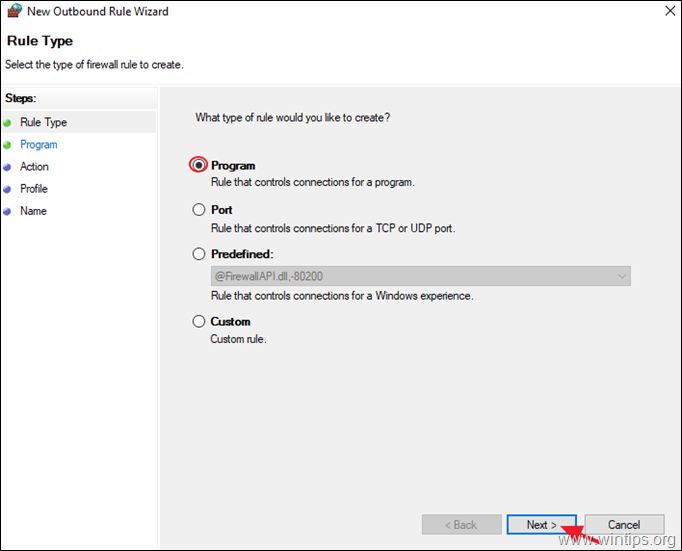
5א. במסך 'תוכנית', לחץ לְדַפדֵף.
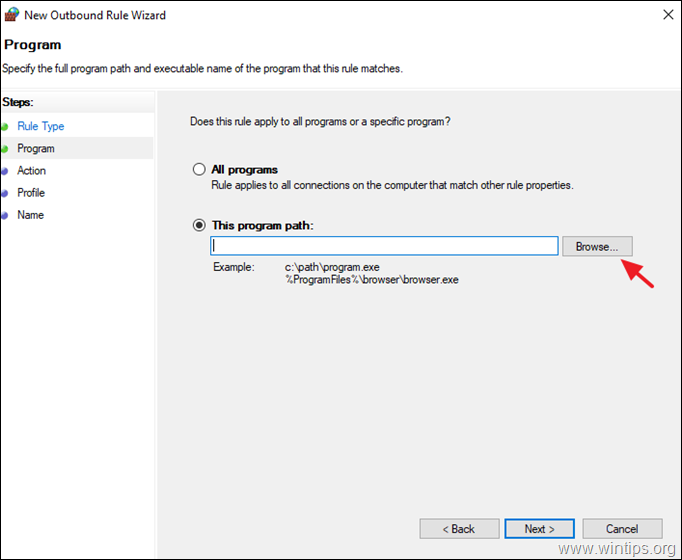
5ב. בחר את היישום (.exe) שברצונך לחסום בחומת האש של Windows ולחץ לִפְתוֹחַ כדי לבחור בו.
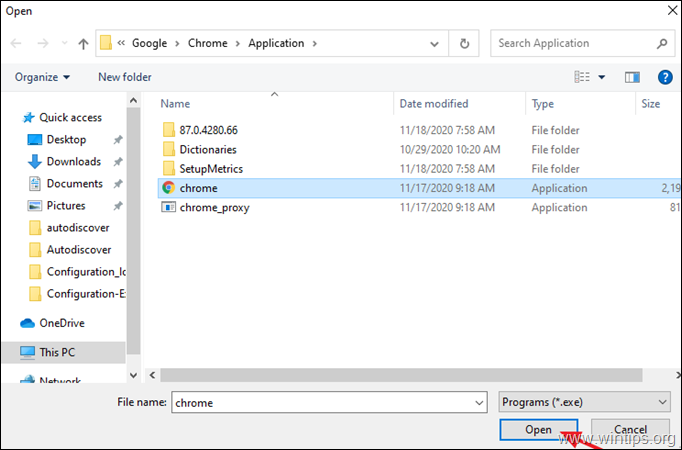
5ג. לאחר מכן לחץ הַבָּא.
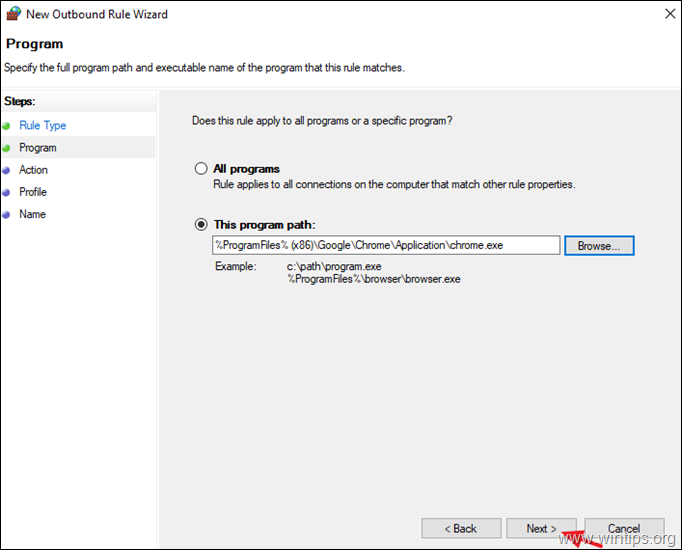
6. באפשרויות 'פעולה', בחר חסום את החיבור ולחץ הַבָּא.
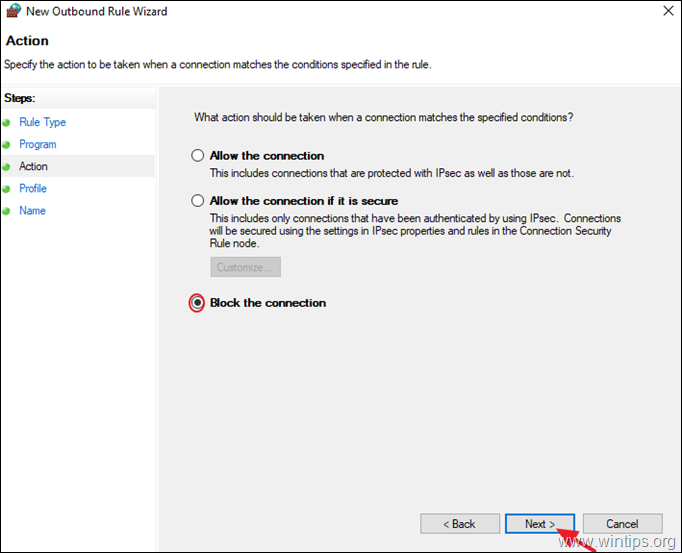
7. באפשרויות 'פרופיל', השאר את כל תיבות הסימון מסומנות (דומיין, פרטי, ציבורי) ולחץ הַבָּא.
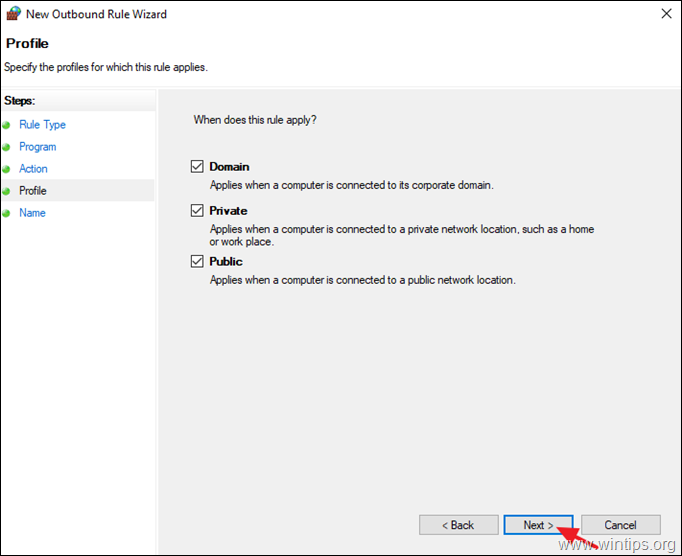
8. לבסוף, הקלד שם לכלל החדש ולחץ סיים.
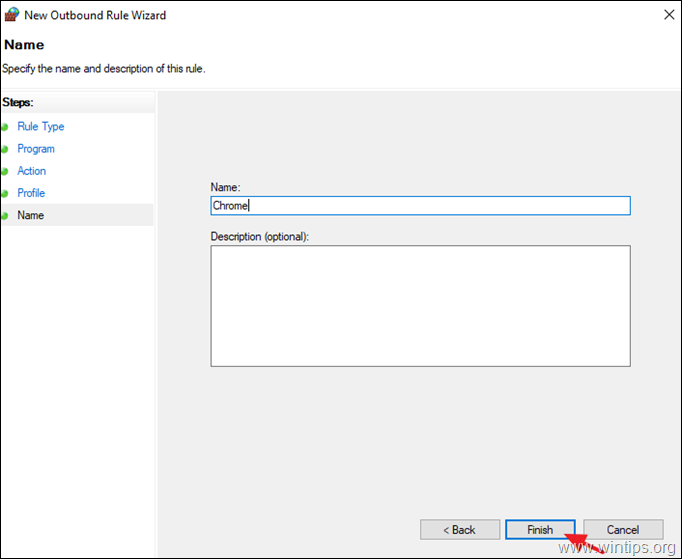
9. סגור את הגדרות "חומת האש של Windows Defender" ובדוק אם הכלל החדש עובד.
זהו זה! הודע לי אם המדריך הזה עזר לך על ידי השארת הערה לגבי החוויה שלך. בבקשה תעשו לייק ושתפו את המדריך הזה כדי לעזור לאחרים.